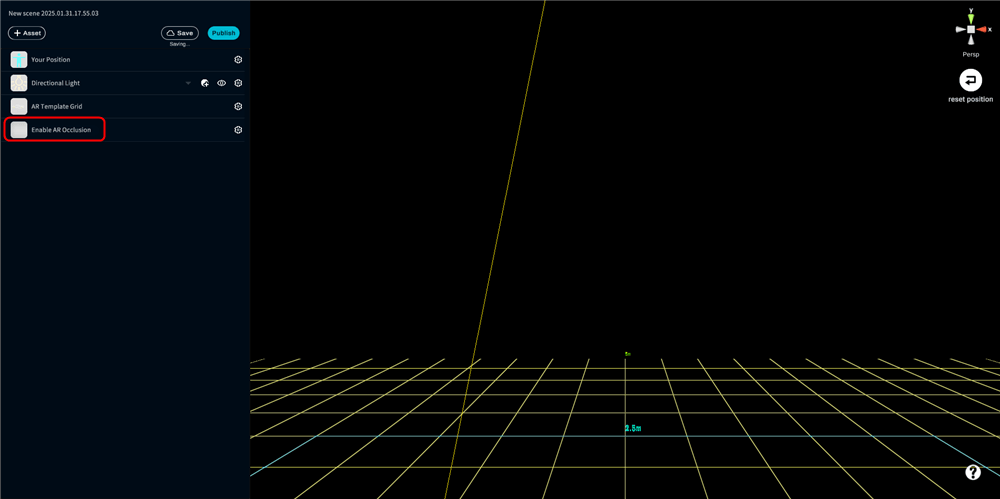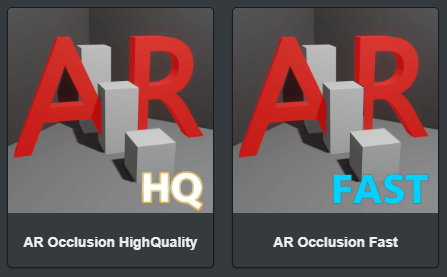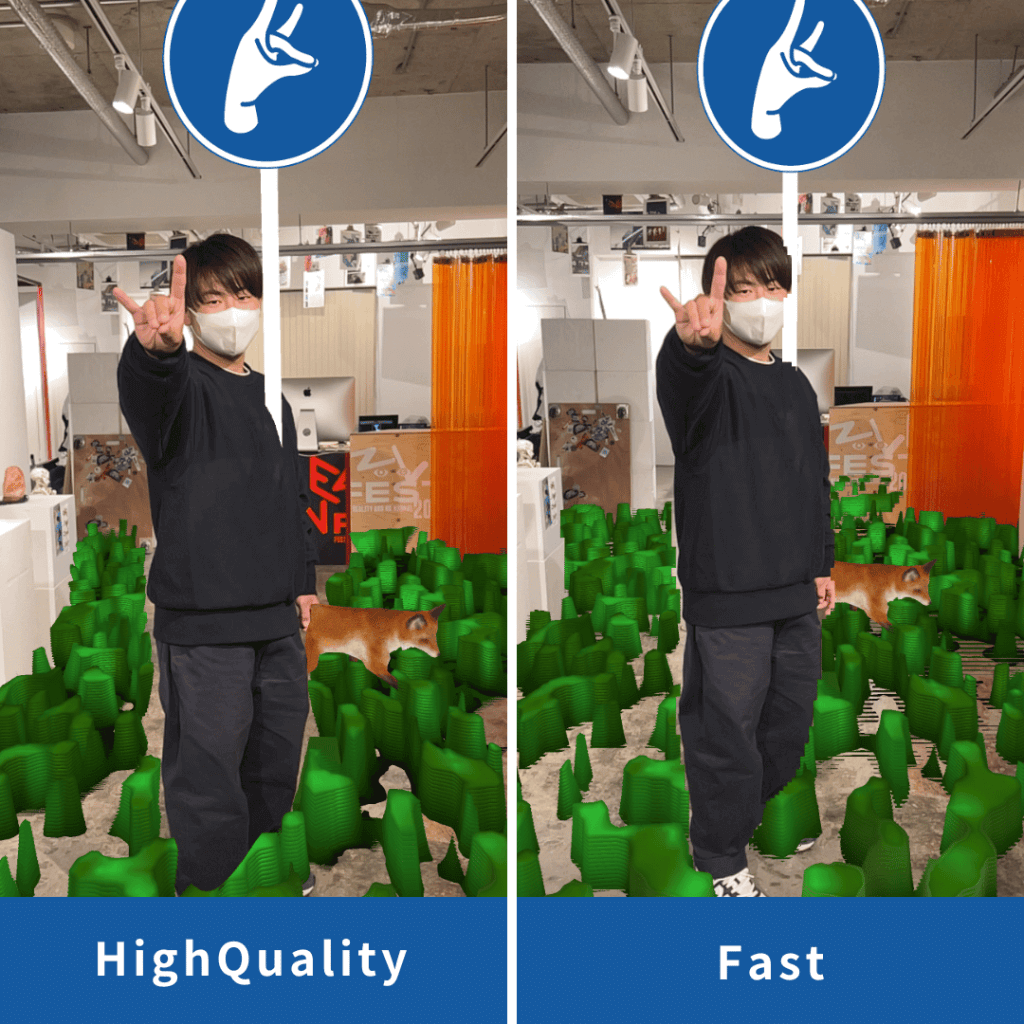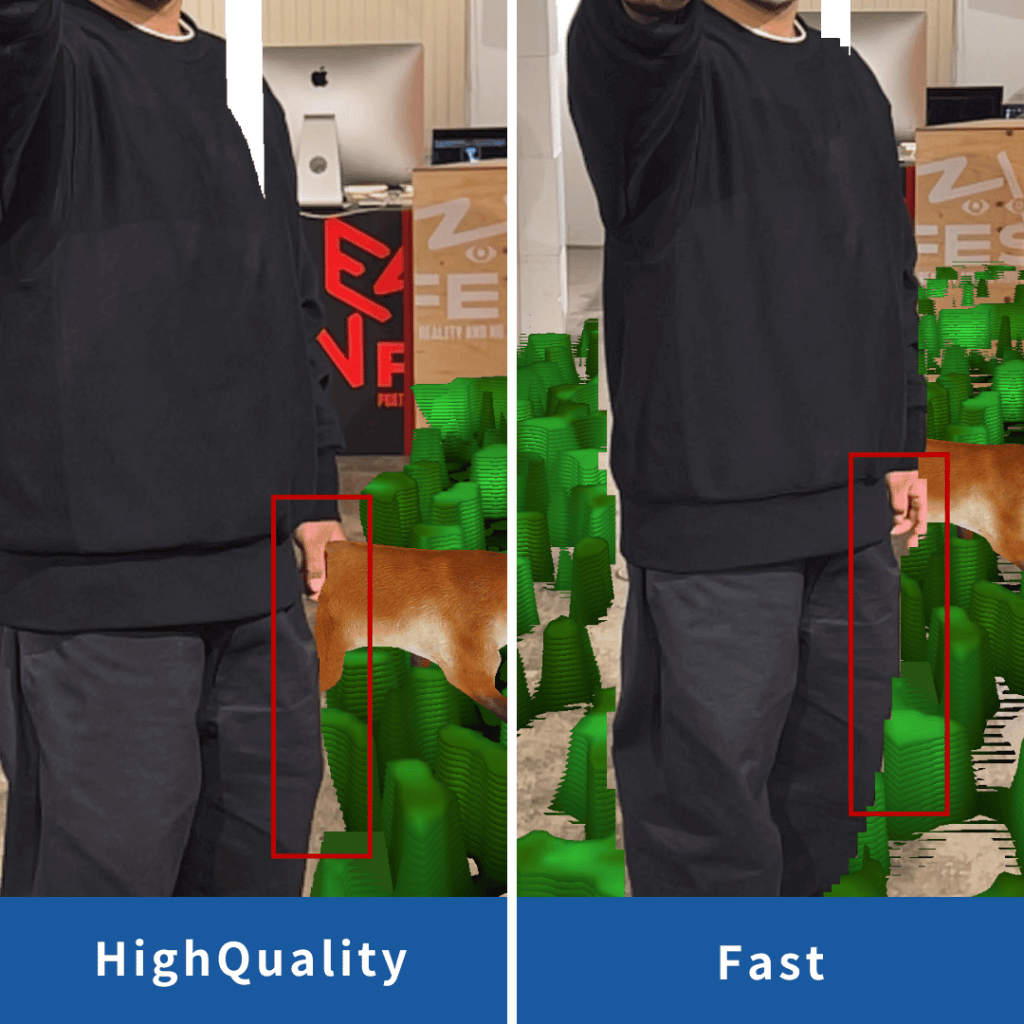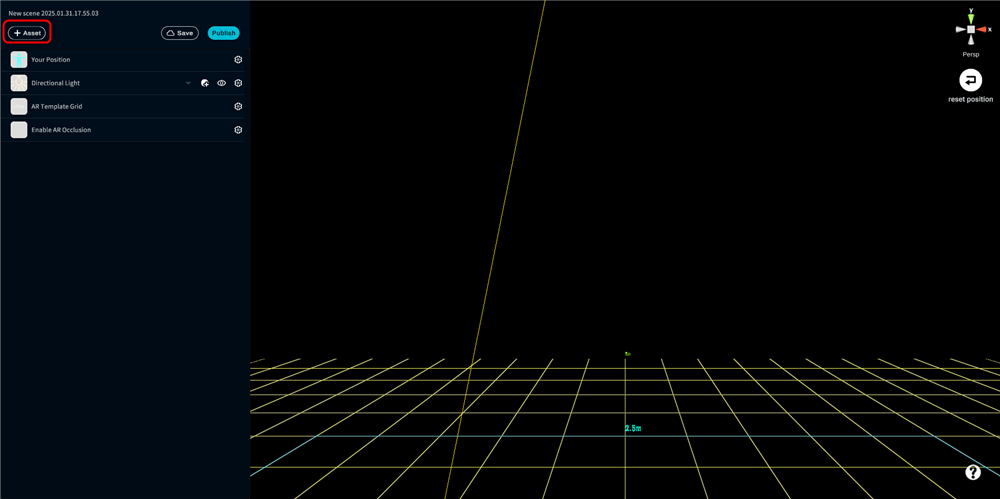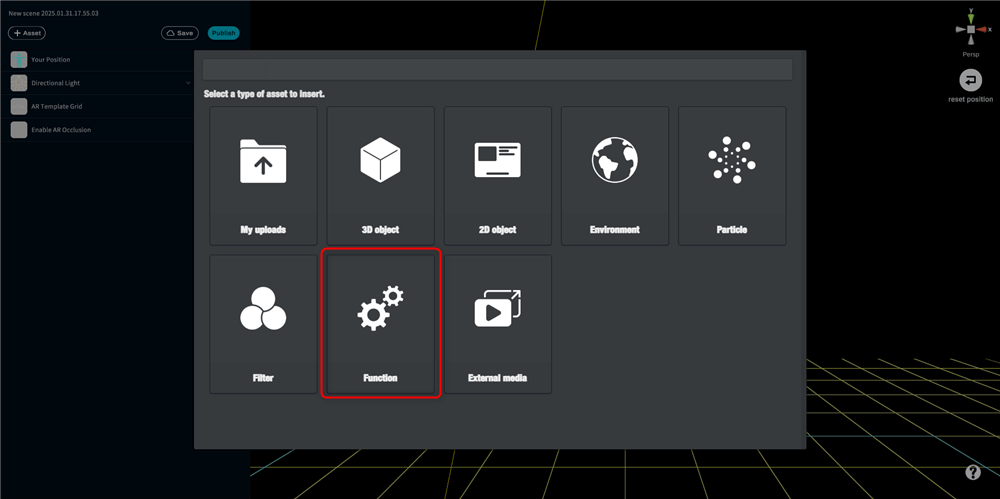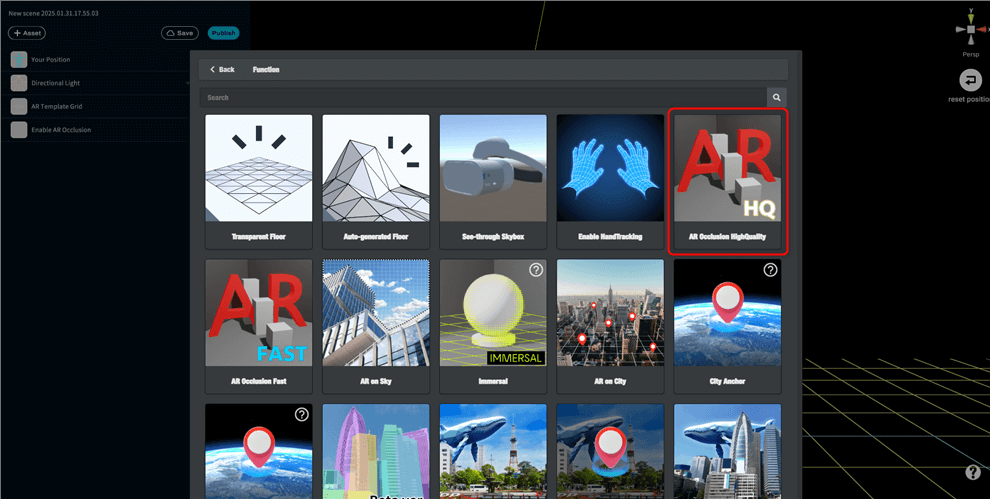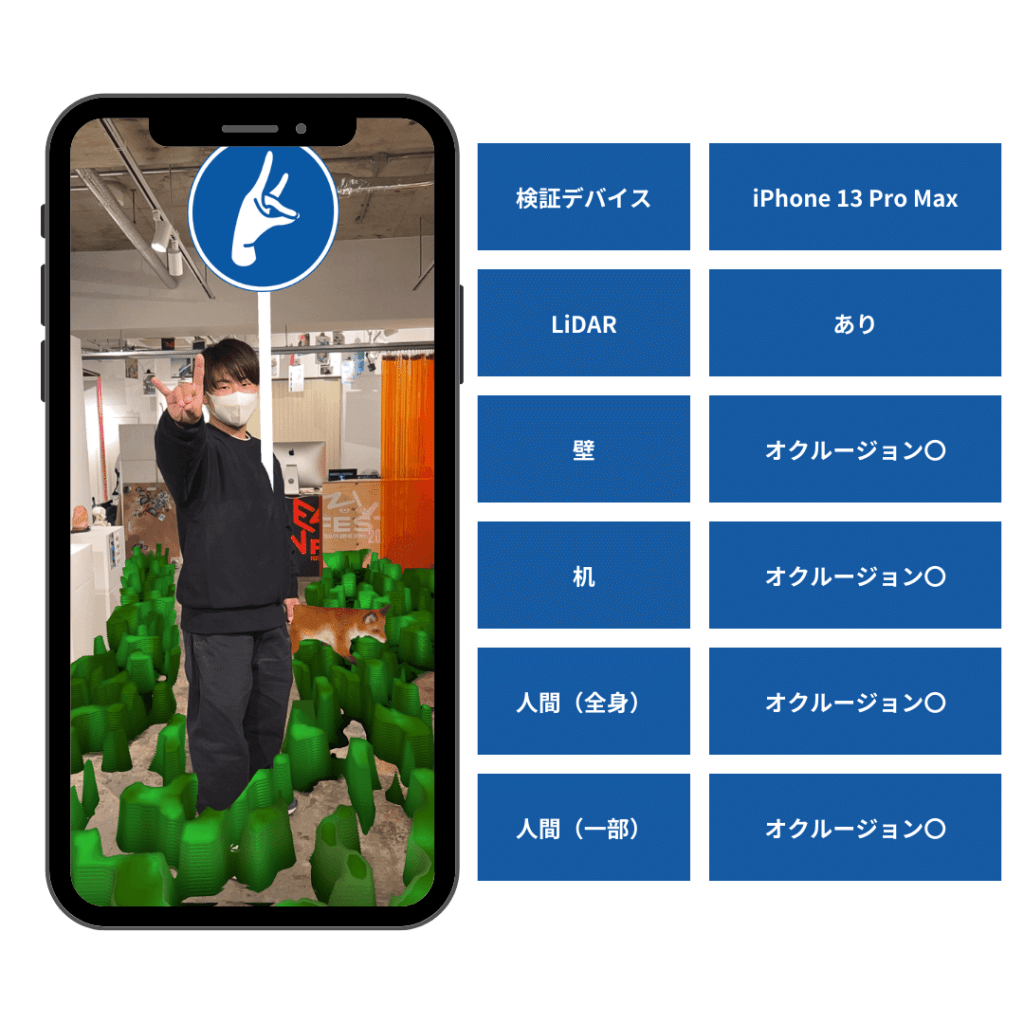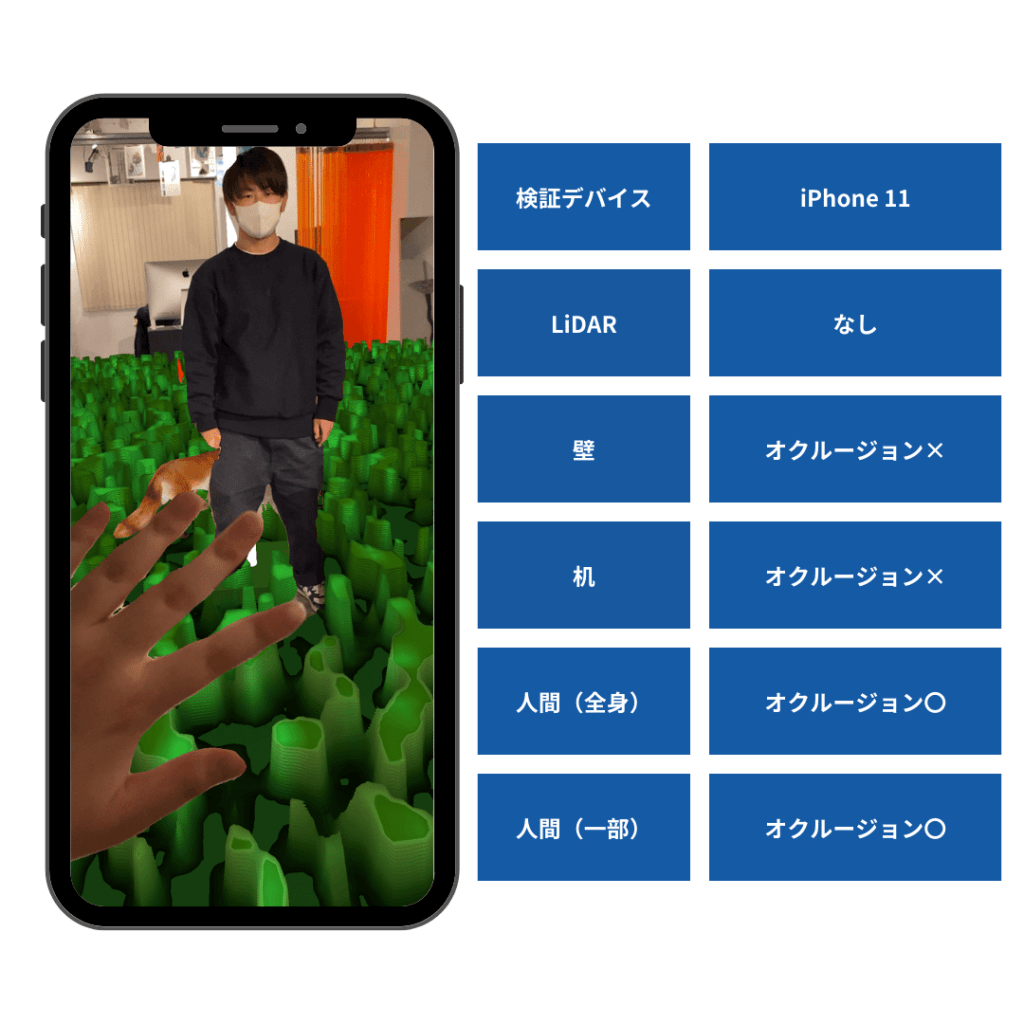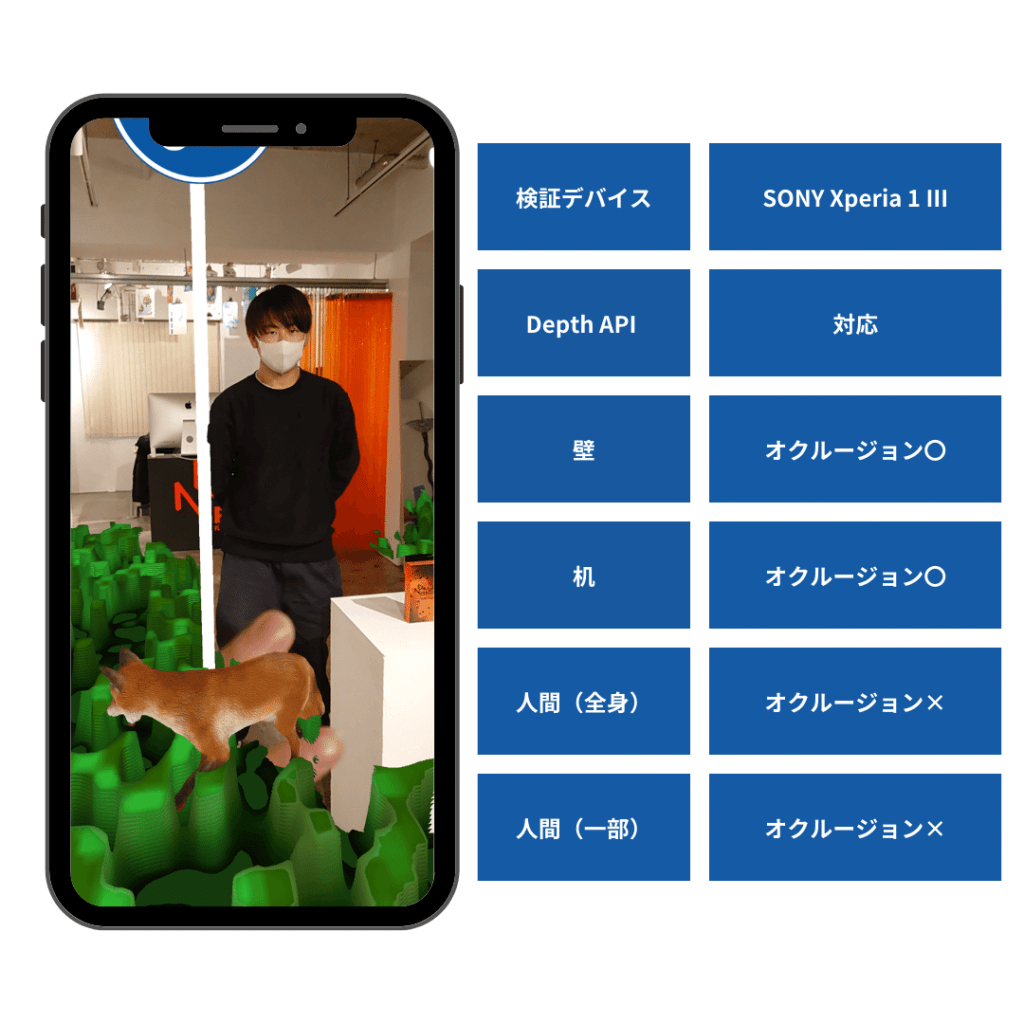ARオクルージョンの概要、STYLYのARシーンでオクルージョンの適用の仕方、スマートフォンの種類によって対応しているオクルージョンの違いを説明いたします。
ARオクルージョン(遮蔽)とは
ARオクルージョンとはAR(拡張現実)を使って表示されるコンテンツが、現実の環境と重なった時に、見た目上隠れて見える現象を指します。
オクルージョンありの場合、ARコンテンツの手前に人が表示されていますのでARコンテンツが自然に表示されます。
オクルージョンなしの場合、ARコンテンツが一番手前に表示されますので、この場合人間の前に緑色のオブジェクト、看板、キツネのモデルが表示されるようになります。
ユーザーに現実世界とARコンテンツを組み合わせた体験をしてもらいたい場合は、基本オクルージョンが必要になります。
STYLYでARオクルージョンを使う
STYLYでオクルージョンを使いたい場合、ARシーンを制作する時にARシーンテンプレートを使ってください。
デフォルトでARシーンテンプレートにはオクルージョン機能をONにするアセットが追加されています。
デフォルトでシーンに配置されているEnable AR Occlusionは、以下(AR Occlusion HighQualityとAR Occlusion FASTの違い)で説明するAR Occlusion FASTとまったく同じ機能になります。
AR Occlusion HighQualityとAR Occlusion FASTの違い
STYLYのARオクルージョンアセットは2種類あります。
AR Occlusion HighQualityとAR Occlusion FASTの2つです。
デフォルトでシーンに配置されているオクルージョンアセットはFASTになります。
HighQualityの方が、FASTより現実世界のオブジェクト(人体、壁、モノ)とARコンテンツとの境目がより綺麗に自然に見えます。
HighQualityの方がFastよりもオクルージョンが綺麗に見えますが、処理の負荷はHighQualityの方が少し高くなります。
- 境界が綺麗になる:HighQuality > FAST
- 処理速度:FAST > HighQuality
AR Occlusion HighQualityの使い方
HighQualityを使う手順を説明します。
アセットセレクターボタンをクリックします。
次に、Functionをクリックしてください。
AR Occlusion HighQualityをクリックして、シーンに配置したら、完了です。
Fastに戻したい場合は、同じ手順でAR Occlusion Fastをクリックしてシーンに配置してください。
スマートフォンとオクルージョンの関係
Android、iPhoneによって内部で使用しているオクルージョンの仕組みが違っており、デバイスによって机や壁のオクルージョンはできるけど、人間のオクルージョンはできないなどのケースがあります。
| 検証デバイス/機能 | iPhone 13 Pro Max / LiDARあり |
iPhone 11 / LiDARなし |
SONY Xperia 1 III / Depth API 対応 |
Huawei P20 Pro / Depth API 非対応 |
| 壁 | オクルージョン〇 | オクルージョン× | オクルージョン〇 | オクルージョン× |
| 机 | オクルージョン〇 | オクルージョン× | オクルージョン〇 | オクルージョン× |
| 人間(全身) | オクルージョン〇 | オクルージョン〇 | オクルージョン× | オクルージョン× |
| 人間(一部) | オクルージョン〇 | オクルージョン〇 | オクルージョン× | オクルージョン× |
LiDARありのiOS端末(iPhone 13 Pro Max)でのオクルージョン検証結果
LiDARなしのiOS端末(iPhone 11)でのオクルージョン検証結果
Depth API 対応のandroid端末(SONY Xperia 1 III )でのオクルージョン検証結果
Certified by uechan
STYLYに関する質問、バグ報告、改善してほしい要望はSTYLY FORUMまで
https://jp.forum.styly.cc/support/discussions